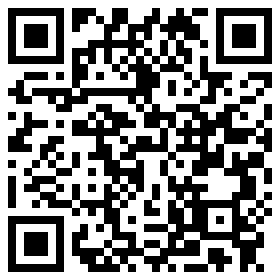老毛桃WinPE,一键装机的利器,轻松打造个性化系统
亲爱的读者朋友们,你们是否曾经在电脑系统崩溃或者需要重装操作系统时感到手足无措?是否在寻找一个简单、快捷的解决方案来恢复或安装新的操作系统?我要向大家介绍一个神奇的工具——老毛桃WinPE,它将帮助你轻松应对这些挑战。
什么是老毛桃WinPE?
老毛桃WinPE是一个基于Windows预安装环境(Windows Preinstallation Environment)的启动工具,它允许用户在没有操作系统的情况下启动电脑,并进行操作系统的安装、维护和修复,WinPE是一个轻量级的Windows系统,它包含了基本的驱动程序和工具,可以在启动时加载,而不需要完整的操作系统。
为什么选择老毛桃WinPE?
1、一键装机:老毛桃WinPE提供了一键装机的功能,用户只需选择镜像文件,即可自动完成系统的安装,无需复杂的操作。
2、兼容性强:它支持多种硬件和操作系统版本,无论是老旧的电脑还是最新的硬件配置,都能轻松应对。
3、功能丰富:除了基本的系统安装功能外,老毛桃WinPE还提供了磁盘管理、系统备份还原、密码破解等多种实用工具。
4、体积小巧:相较于完整的操作系统,老毛桃WinPE的体积非常小巧,不会占用太多的存储空间。
如何使用老毛桃WinPE?
使用老毛桃WinPE的过程就像制作一个美味的三明治,简单而高效,以下是制作这个“三明治”的步骤:
步骤一:准备材料
- 一个U盘(至少4GB)
- 老毛桃WinPE制作工具
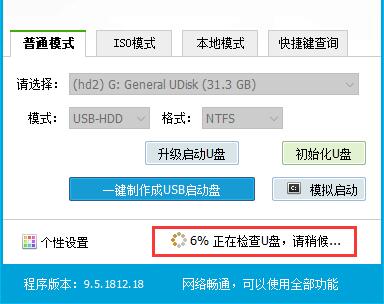
- 一个Windows系统镜像文件
步骤二:制作启动U盘
1、将U盘插入电脑。
2、打开老毛桃WinPE制作工具,选择你的U盘。
3、点击“一键制作启动U盘”,等待工具完成制作。
这个过程就像是将新鲜的面包片放入烤面包机,等待它们变得金黄酥脆。
步骤三:设置电脑从U盘启动
1、重启电脑,在开机画面时按下特定的键(通常是F12、F10或Esc)进入启动菜单。
2、选择U盘作为启动设备。
这就像是在三明治中加入一片火腿,为整个“三明治”增添风味。
步骤四:使用老毛桃WinPE
1、进入老毛桃WinPE界面后,选择“一键装机”工具。
2、选择你的系统镜像文件,然后选择安装的分区。
3、点击“安装”,等待系统自动完成安装。
这个过程就像是在三明治中加入生菜和番茄,让整个“三明治”更加丰富和健康。
老毛桃WinPE的实用技巧
1、磁盘管理:在老毛桃WinPE中,你可以使用磁盘管理工具来格式化分区、调整分区大小,甚至修复分区表。
2、系统备份还原:如果你的电脑出现问题,你可以使用老毛桃WinPE中的备份还原工具来恢复到之前的状态。
3、密码破解:如果你忘记了Windows账户的密码,老毛桃WinPE提供了密码破解工具,帮助你重置密码。
老毛桃WinPE就像是一个多功能的瑞士军刀,它不仅能帮助你轻松安装操作系统,还能在电脑出现问题时提供救援,通过这篇文章,我希望你们能够更加深入地理解老毛桃WinPE,并在需要时能够自信地使用它。
无论是电脑小白还是技术达人,老毛桃WinPE都能成为你电脑维护和装机的好帮手,下次当你的电脑遇到问题时,不妨试试老毛桃WinPE,它可能会给你带来意想不到的惊喜。
希望这篇文章能够帮助你更好地理解和使用老毛桃WinPE,让你的电脑维护之路更加顺畅,如果你有任何问题或需要进一步的帮助,请随时联系我们。
免责声明:本网站部分内容由用户上传,若侵犯您权益,请联系我们,谢谢!联系QQ:2760375052